Page 1
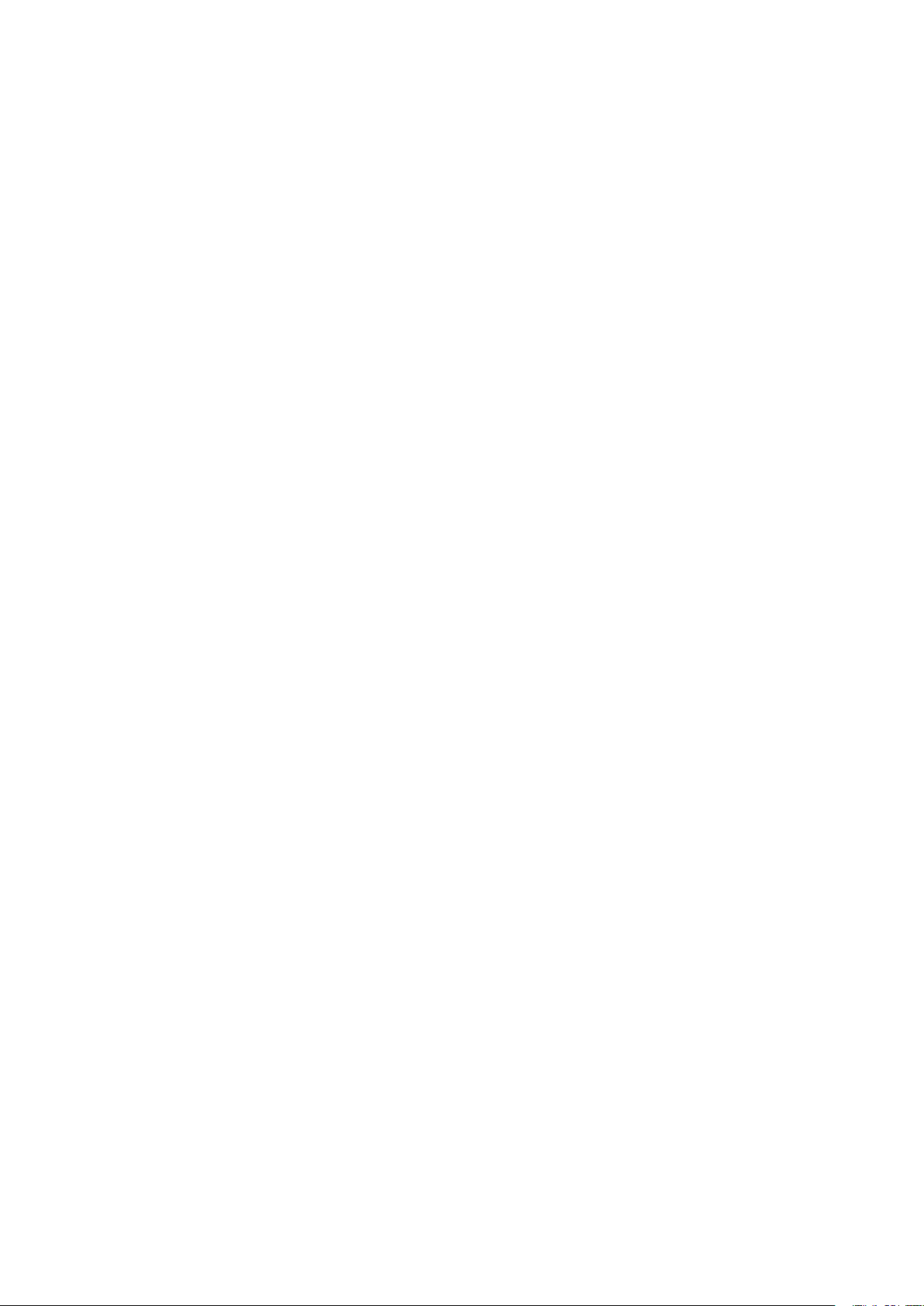
Příručka pro uživatele
Navigační software
Page 2
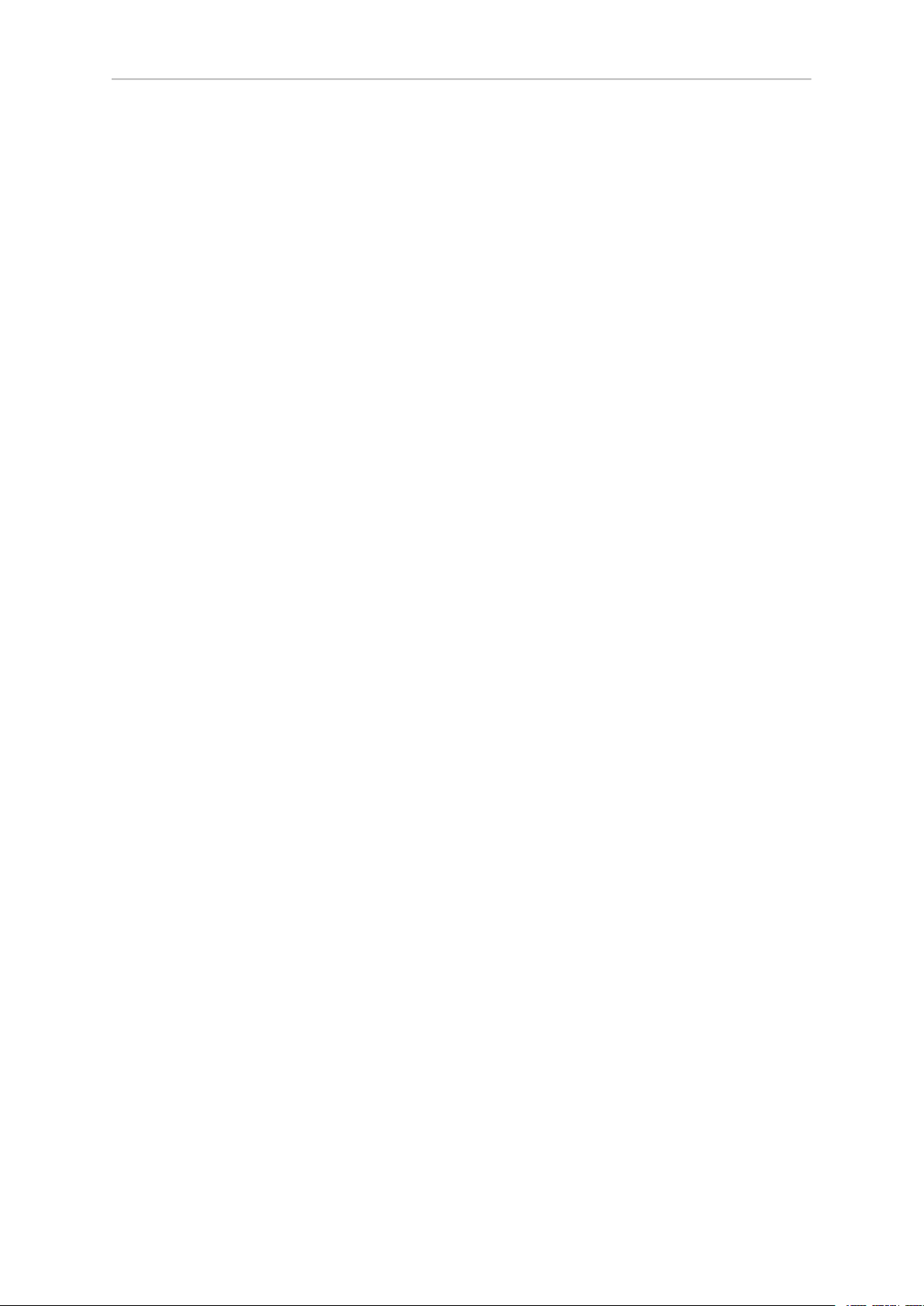
- 2 -
Obsah
1 Uvedení do provozu ................................................................................................................ 4
1.1 Důležité informace ......................................................................................................... 5
1.2 Alternativní instalace navigačního softwaru z paměťové karty ........................................... 5
1.3 Další digitální mapy ........................................................................................................ 5
1.4 Přenos digitálních map na paměťovou kartu .................................................................... 6
1.5 Přenos instalačních souborů a digitálních map do vnitřní paměti ....................................... 6
2 Ovládání navigačního softwaru .............................................................................................. 8
2.1 Symboly ........................................................................................................................ 9
2.2 Mapa .......................................................................................................................... 10
2.3 Cíl ............................................................................................................................... 11
2.3.1 Zadat nový cíl ................................................................................................... 11
2.3.2 Pátrat po ........................................................................................................... 12
2.3.3 Oblíbené položky .............................................................................................. 12
2.3.4 Předchozí místa ................................................................................................ 12
2.3.5 Možnosti ovlivnění trasy .................................................................................... 12
2.3.6 Přidat k oblíbeným položkám ............................................................................. 13
2.3.7 Ukázat místo na mapě ....................................................................................... 13
2.3.8 Vypočítat trasu .................................................................................................. 13
2.3.9 Rychlé vyhledávání ........................................................................................... 13
2.3.10 Hledání v okolí ................................................................................................ 13
2.3.11 Plánování trasy ............................................................................................... 14
2.3.12 Uložit aktuální pozici ........................................................................................ 14
2.3.13 Administrace seznamu cílů .............................................................................. 14
2.4 Trasa .......................................................................................................................... 15
2.4.1 Jdi na … ........................................................................................................... 15
2.4.2 Změnit trasu ...................................................................................................... 15
2.4.3 Popis cesty ....................................................................................................... 15
2.4.4 Možnosti ovlivnění trasy .................................................................................... 15
2.4.5 Zastavit vedení k cíli .......................................................................................... 15
2.5 Náhled ........................................................................................................................ 16
2.5.1 2D mapa popř. 3D mapa .................................................................................... 16
2.5.2 Náhled se šipkou .............................................................................................. 16
2.5.3 Kompas ............................................................................................................ 16
2.5.4 Informace o cestě .............................................................................................. 17
2.5.5 Další aplikace ................................................................................................... 17
2.6 Nastavení .................................................................................................................... 17
2.6.1 Nastavení přístroje ............................................................................................ 17
2.6.2 Zobrazení ......................................................................................................... 18
2.6.3 Hlasitost ........................................................................................................... 18
2.6.4 Jazyk ................................................................................................................ 18
2.6.5 Výber klávesnice ............................................................................................... 18
Page 3
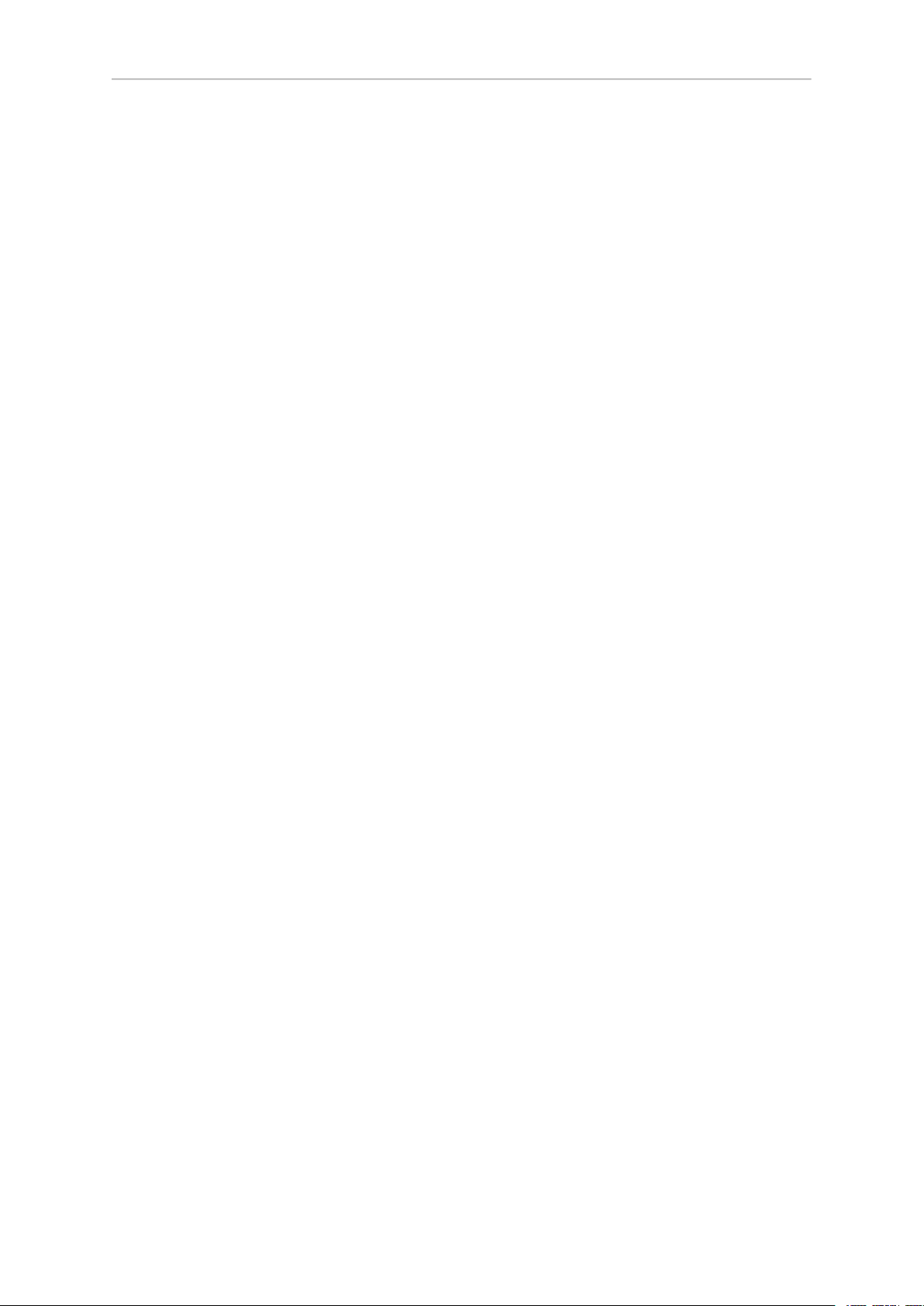
- 3 -
2.6.6 Vybrat mapu ..................................................................................................... 19
2.6.7 Preferované čerpací stanice ............................................................................... 19
2.6.8 Kategorie pro rychlé vyhledávání ........................................................................ 19
2.6.9 Informace ......................................................................................................... 19
3 Další upozornění ................................................................................................................... 20
3.1 Záruka ........................................................................................................................ 21
3.2 Obchodní značka ......................................................................................................... 21
Page 4
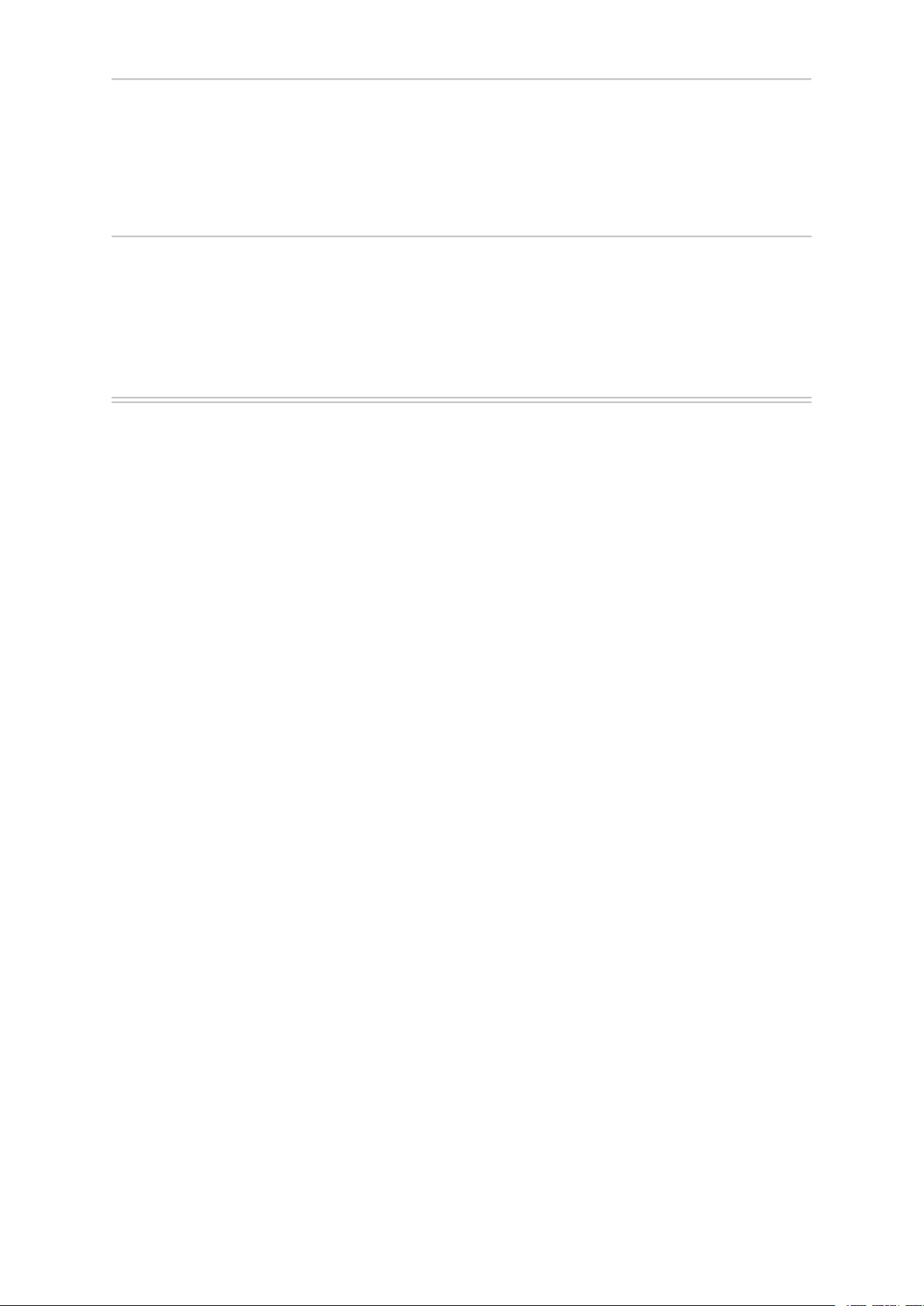
- 4 -
1. Uvedení do provozu
V této kapitole najdete informace týkající se následujících témat:
1.1 Důležité informace
1.2 Alternativní instalace navigačního softwaru z paměťové karty
1.3 Další digitální mapy
1.4 Přenos digitálních map na paměťovou kartu
1.5 Přenos instalačních souborů a digitálních map do vnitřní paměti
Page 5
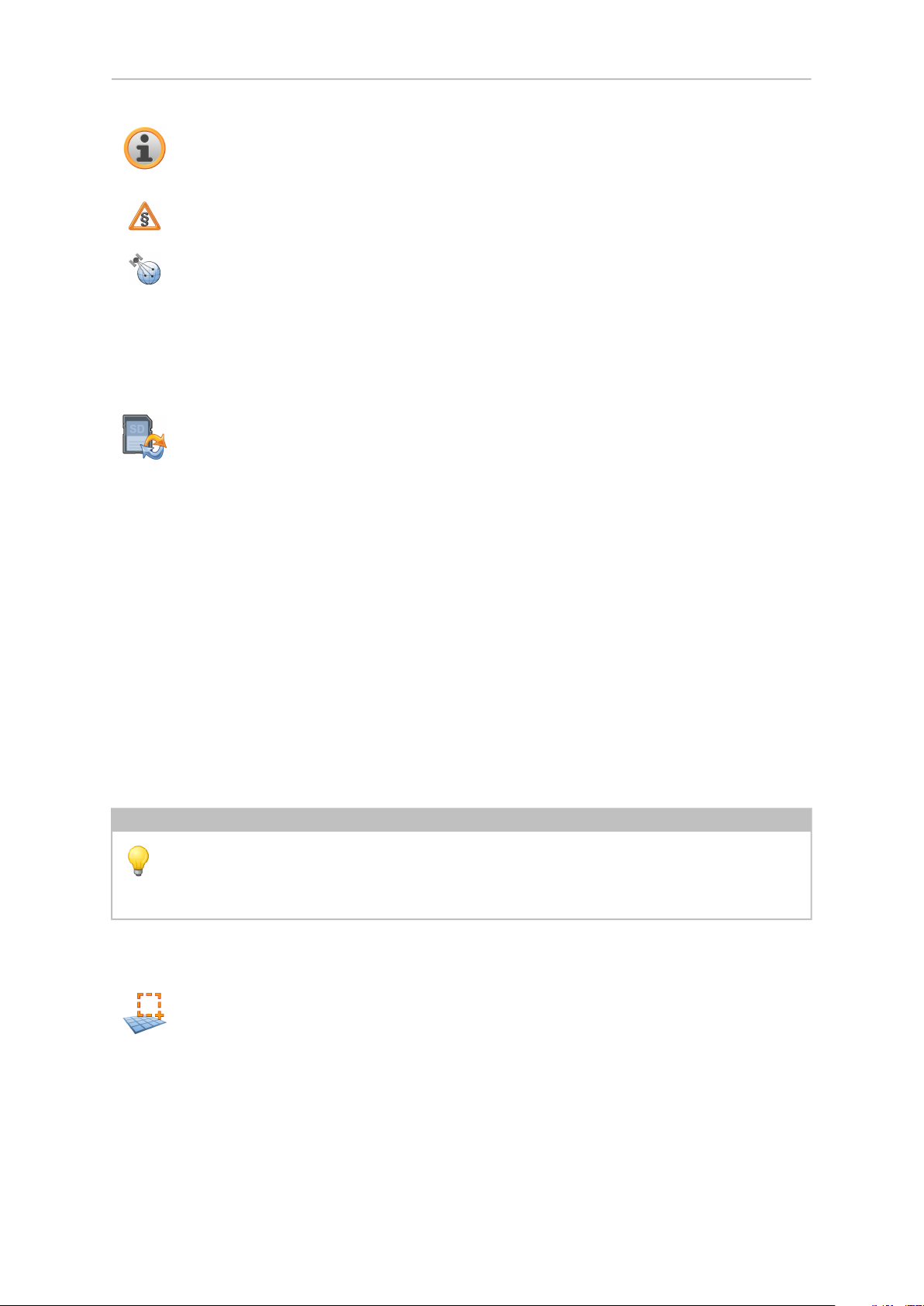
- 5 -
1.1 Důležité informace
Z bezpečnostních důvodů nesmí řidič zadávat údaje během jízdy. U pokynů navigačního
systému se jedná o doporučení. V každém případě je třeba dbát pravidel silničního provozu.
Automobilová termoskla anebo skla opatřená kovovou vrstvou silně omezují příjem GPS
signálů. Většinou se ale v tomto pokovení vyskytuje speciální mezera, za kterou je možno
navigační přístroj umístit. V opačném případě je třeba namontovat zvenku, např. na střechu
auta, běžnou GPS anténu.
1.2 Alternativní instalace navigačního softwaru z paměťové karty
Software pro Váš navigační systém může být také nainstalován přímo z předem odpovídajícně připravené
paměťové karty V případě potřeby musí být software, který zde byl již nainstalován, před tím deinstalován
(viz Příručka).
Během prvního instalování budete vyzváni k instalaci navigačního softwaru. Postupujte, prosím,
následovně:
a. Opatrně vyjměte paměťovou kartu z obalu. Dávejte pozor, aby jste se nedotýkali kontaktů a nebo je
nezašpinili.
b. Vložte paměťovou kartu do SD-/MMC pozice až zaklapne.
c.
Klikněte na OK za účelem nainstalovat aplikaci.
Poté, co byly všechny údaje překopírovány na Váš navigační systém, objeví se hlavní obrazovka, na
které nyní můžete provést nastavení navigace.
Poznámka
Prosíme dbejte toho, že po instalaci softwaru musí být přijmut platný signál GPS a nastaveno
odpovídající časové pásmo. Jen tak je možno při propočítávání trasy stanovit správný čas
příjezdu.
1.3 Další digitální mapy
Váš navigační system je ve vnitřní paměti vybaven přímo od výrobce digitalizovanou mapou Vaší země.
S pomocí paměťové karty mohou být ještě navíc kromě těchto map ve vnitřní paměti využívány i další
digitalizované mapy. V závislosti na verzi se nacházejí ještě další digitalizované mapy na Vašem CD.
Tyto mapy můžete neprodleně přenést na paměťovou kartu. Pro tento případ se doporučuje využití
externí čtečky karet (viz Příručka).
Page 6
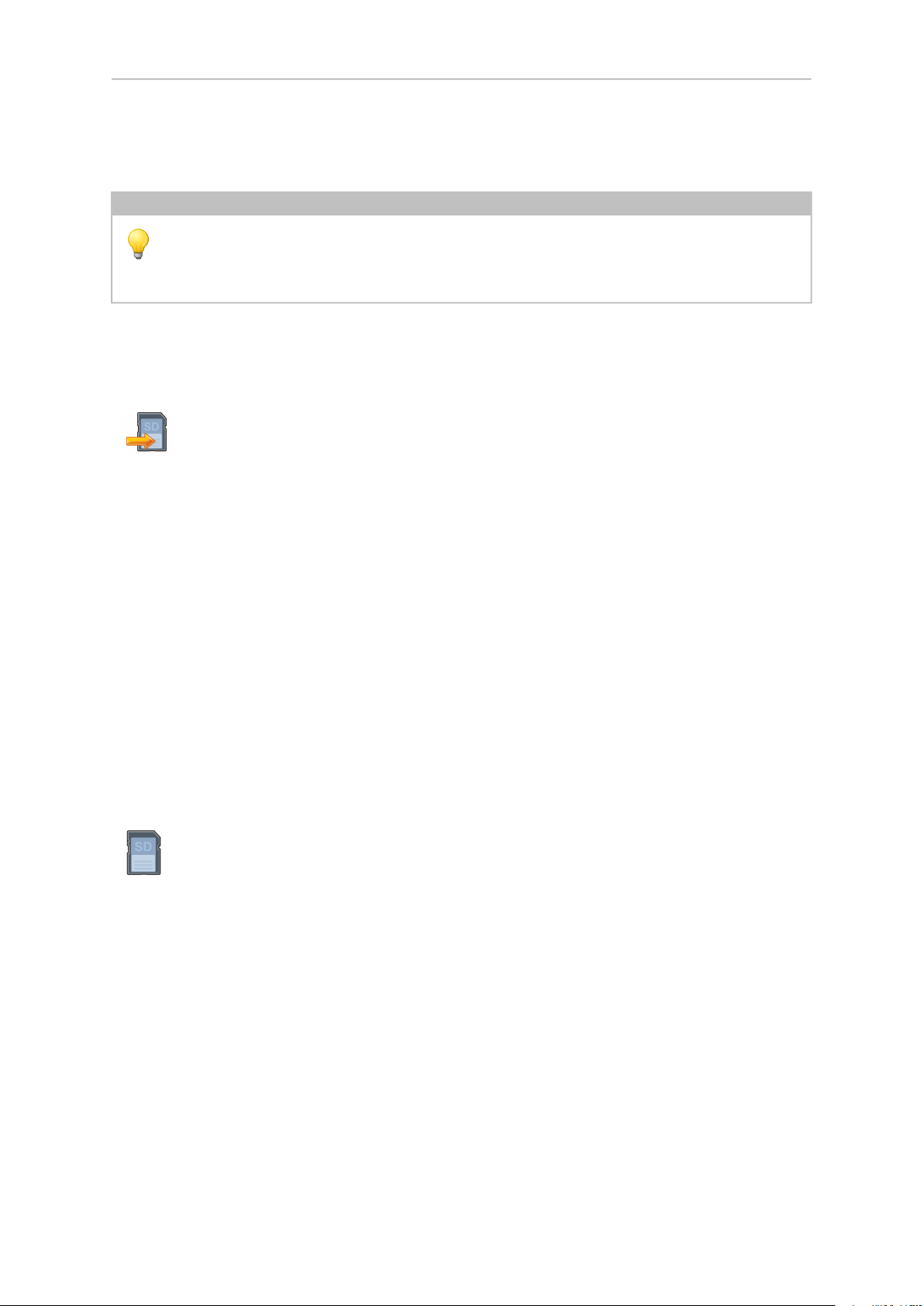
- 6 -
V závislosti na objemu digitálních map jsou zapotřebí paměťové karty s 256 MB, 512 MB, 1.024 MB
nebo větší.
Poznámka
Povšimněte si, prosím, toho, že u určitých přístrojů nejsou paměťové karty zahrnuty do objemu
dodávky. V tomto případě jsou instalační soubory a soubory s digitálními mapami obsaženy
přímo v přístrojích. Instalace proběhne následně automaticky.
Dodatečné paměťové karty (MMC-nebo SD-karty) dostanete ve specializovaných obchodech.
1.4 Přenos digitálních map na paměťovou kartu
Přenos dalších digitálních map na paměťovou kartu se provádí nejlépe přes Explorer Vašeho počítače.
Postupujte následovně:
a. Vložte CD s požadovanými digitálními mapami.
b. Otevřete Vaši pracovní plochu a zvolte diskovou jednotku s Vaším CD.
c. Překopírujte soubor s koncovkou .psf z adresáře Vámi žádaného regionu na CD do adresáře
MapRegions na Vaší paměťové kartě.
V závislosti na velikosti Vaší paměťové karty můžete na tuto kartu přenést vícero souborů s digitálními
mapami. Při přenosu dat dbejte, prosím, na to, aby v paměti Vaší paměťové karty byl dostatek místa.
Jestliže jste na Vaší paměťovou kartu překopírovali digitalizované mapy více států nebo skupin států,
musíte si při používání navigačního přístroje vybrat mapu požadované země.
1.5 Přenos instalačních souborů a digitálních map do vnitřní paměti
Váš přístroj disponuje vnitřní, ne dočasnou, pamětí, která se nachází ve složce \My Flash Disk .
Pomocí ActiveSync®si můžete přes volbu Prohledat tuto složku, stejně jako i ostatní, zviditelnit. Se
složkami a soubory je možno manipulovat stejným způsobem jako v Exploreru.
Aby byly instalační soubory a digitální mapy k dispozici Vašemu přístroji, je třeba pro ně zřídit potřebné
složky.
Pro instalační soubory založte složku INSTALL (\My Flash Disk\INSTALL). Digitální mapy uložte
do složky MapRegions (\My Flash Disk\MapRegions). Při pojmenovávání těchto složek použijte,
prosím, výše udaný způsob psaní.
V případě, že jste na Vašem navigačním přístroji uložili ještě dodatečná data, je třeba zajistit, aby byla
pro přenos dat k dispozici postačující kapacita. Jestliže kapacita nepostačuje, vymažte nepotřebné
soubory.
Page 7
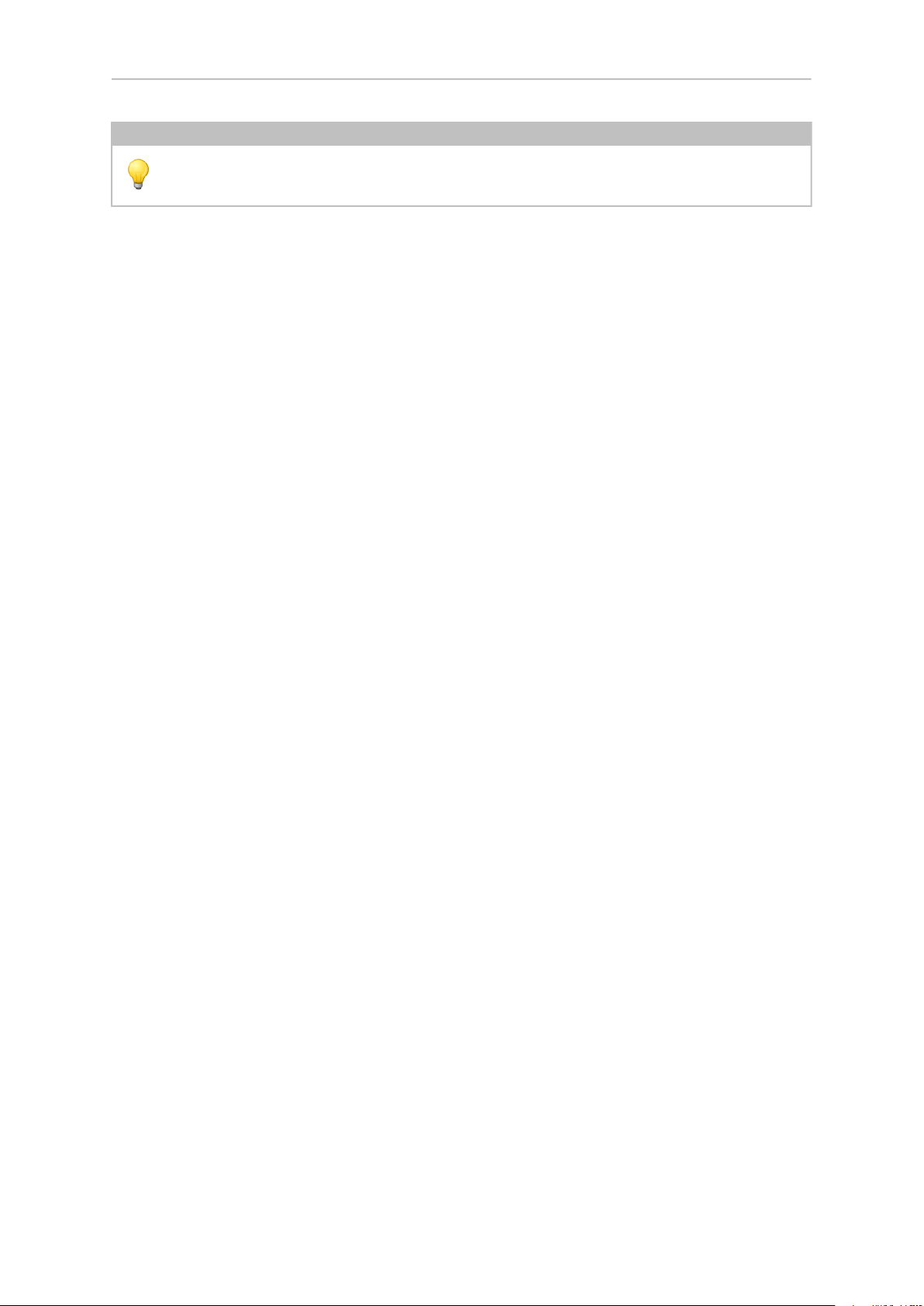
- 7 -
Poznámka
Pro přenos dat musí být navigační system spojen přes ActiveSync®s počítačem (viz Příručka).
Page 8

- 8 -
2. Ovládání navigačního softwaru
V této kapitole najdete informace týkající se následujících témat:
2.1 Symboly
2.2 Mapa
2.3 Cíl
2.4 Trasa
2.5 Náhled
2.6 Nastavení
Page 9

2.1 Symboly
Symboly v rámci nabídky
Kliknutím na tento symbol vyvoláte lištu s nabídkou.
Kliknutím na tento symbol se dostanete do nabídky Náhled.
Kliknutím na tento symbol se dostanete do nabídky Cíl.
Kliknutím na tento symbol se dostanete do nabídky Trasa.
Kliknutím na tento symbol se dostanete do nabídky Nastavení.
Kliknutím na tento symbol se dostanete do nabídky Nápověda.
- 9 -
Kliknutím na tento symbol se dostanete do předchozího náhledu.
Kliknutím na tento symbol potvrdíte zadání a dostanete se do dalšího náhledu.
Kliknutím na tento symbol opustíte navigační software.
Symboly na mapě
Stisknutím tohoto symbolu se dostanete do nabídky kompas.
Tento symbol Vám ukazuje stav nabití baterie Vašeho přístroje.
Z tohoto symbolu můžete vyčíst kvalitu příjmu GPS signálů. Kliknutím na tento symbol
přeskočíte do náhledu Kompas.
Page 10

2.2 Mapa
Náhled s mapou obsahuje následující informace:
- 10 -
Rozlišení: 320 x 240 pixlů
Vaše aktuální poziceKompas
Ulice/silnice, na které se právě nacházíte
1
Hlavní menu/automatický zoom
2
Předpokládaný čas příjezduUkazatel stavu baterie
Doba zbývající do cíleUkazatel kvality příjmu GPS signálů
Vzdálenost zbývající do cíleMěřítko
NáhledZoom
1)
Při provádění manévru budou navíc ukázány informace o vzdálenosti a odbočování.
2)
Po přiblížení popř. oddálení pomocí zoomu můžete tímto tlačítkem znovu aktivovat automatický zoom.
Svůj cíl si můžete zvolit přímo na mapě. Za tím účelem se lehce dotkněte toho místa na mapě, ke kterému
chcete býti navigováni. Neshoduje-li se takto vybraná oblast s Vaším cílem, můžete se za pomoci nabídky
na spodní liště dostat do dalších vyznačených oblastí v okolí.
Tímto navigujte k předešlému označenému místu na mapě.
Tímto navigujte k následujícímu označenému místu na mapě.
Vyberte si tímto označené místo za svůj cíl.
Page 11
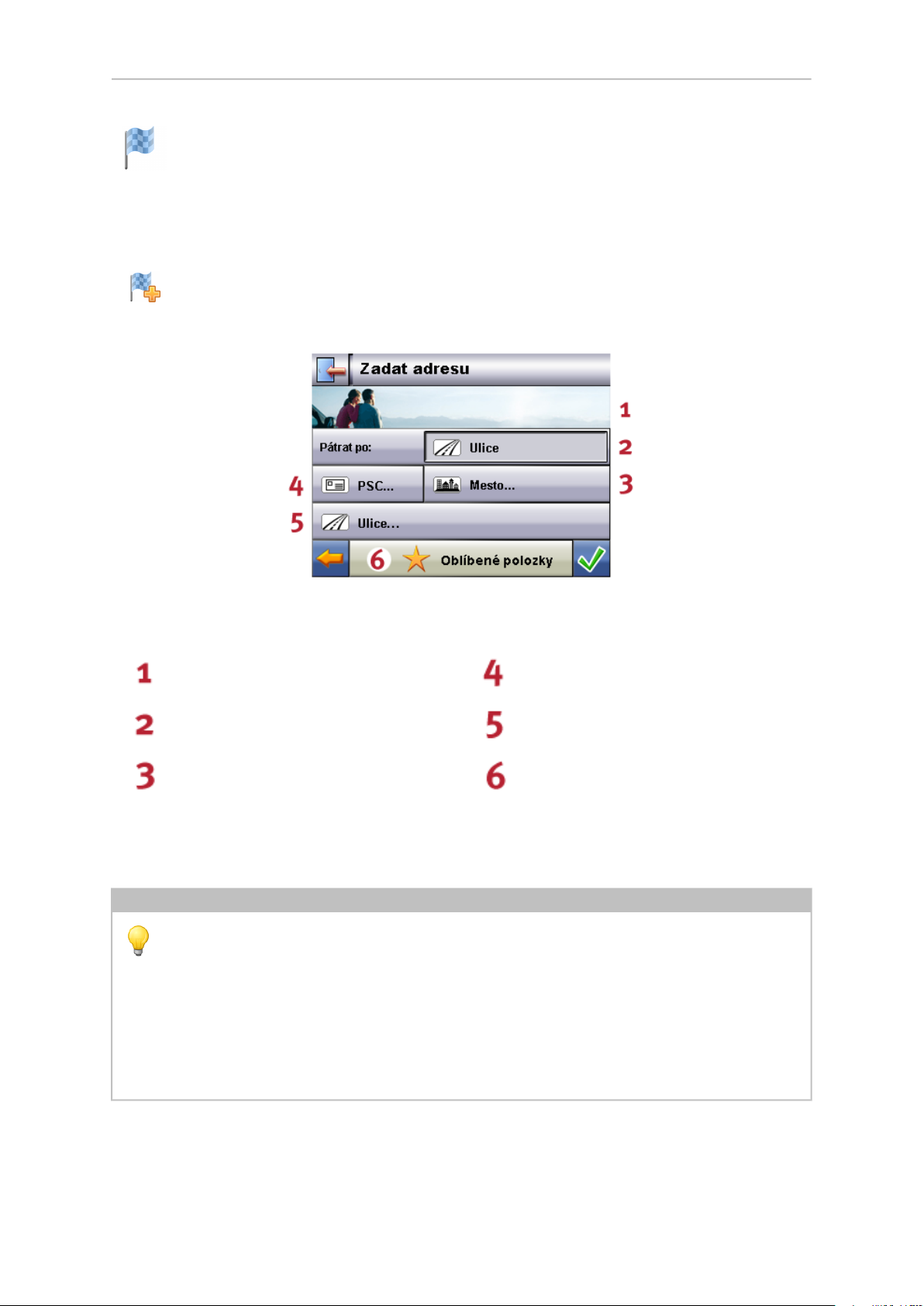
- 11 -
2.3 Cíl
Po nastartování navigačního softwaru můžete zadáním cíle okamžitě naplánovat trasu a ihned poté
vyjet.
2.3.1 Zadat nový cíl
Rozlišení: 320 x 240 pixlů
Zadání poštovního směrovacího číslaVýběr cíle z předchozích míst
Výběr kategorie vyhledávání (ulice nebo
mimořádná místa)
1)
Jestliže je jako kategorie vyhledávání vybráno mimořádné místo (např. hotel), nahradí se vstupní
datové pole ulice nebo číslo domu datovým polem název.
Poznámka
Vámi hledané místo můžete určit zadáním poštovního směrovacího čísla a/nebo města. Za
účelem zpřesnění vyhledávání může být zadána i ulice nebo číslo domu. Jestliže může být
číslo domu při propočítávání trasy zohledněno, bude to ukázáno v náhledu Detailní informace.
Můžete se také nechat donavigovat bez zadání názvu ulice do centra zadané obce nebo bez
zadání čísla domu do středu zadané ulice.
Při vyhledávání mimořádného místa (např. čerpací stanice) umožní zadání názvu přesnější
vyhledávání.
Zadání ulice popř. čísla domu
Výběr cíle z oblíbených položekZadání města popř. výběr země
Natipujte pomocí tastatury Vaší cílovou adresu. Navigační software při hledání cílového místa automaticky
doplní adresu a po zadání pouhých několika znaků ukáže tři nejlepší výsledky jakož i seznam všech
Page 12

- 12 -
možných výsledků. V případě, že se na seznamu Vámi hledané místo neobjeví, jsou eventuálně v zadání
adresy zapotřebí přesnější informace.
2.3.2 Pátrat po
V kategorii vyhledávání můžete definovat druh Vašeho cíle. Standardně bývá zadávána ulice hledané
adresy. Kromě toho můžete na tomto místě výběrem jiné kategorie vyhledat v určeném městě i mimořádná
místa jako např. hotely, letiště nebo čerpací stanice.
2.3.3 Oblíbené položky
V tomto seznamu jsou uloženy Vámi zadané cíle, do kterých dojíždíte častěji.
2.3.4 Předchozí místa
Místa používaná v poslední době jsou ukládána v chronologickém pořadí. Poslední tři použitá místa si
je možno vybrat přímo v políčku pro zadání adresy, všechna ostatní místa z posledních aplikací mohou
být vyvolána přes nabídku Předchozí místa.
2.3.5 Možnosti ovlivnění trasy
Než si trasu necháte vypočítat, můžete ji v detailních informacích týkajících se cíle ovlivnit. V těchto
možnostech ovlivnění trasy určujete způsob, jakým budete vedeni k Vašemu cíli.
Propočítávání a vedení trasy optimálně pro motorová vozidla (standardní varianta)
Propočítávání a vedení trasy optimálně pro cyklisty (možné v okruhu do 50 km)
Propočítávání a vedení trasy optimálně pro chodce (možné v okruhu do 50 km)
Vypočítaná trasa bude optimalizována se zřetelem na dobu trvání (standardní varianta).
Vypočítaná trasa bude optimalizována se zřetelem na svoji délku.
Ekonomická trasa: kombinace krátké a rychlé trasy
Při výpočtu trasy budou brány v úvahu silnice s poplatkem (standardní varianta).
Vypočítaná trasa se bude vyhýbat silnicím s poplatkem.
Page 13

- 13 -
Při výpočtu trasy budou brány v úvahu dálnice (standardní varianta).
Vypočítaná trasa se bude vyhýbat dálnicím.
Při výpočtu trasy budou brány v úvahu přívozy (standardní varianta).
Vypočítaná trasa se bude vyhýbat přívozům.
2.3.6 Přidat k oblíbeným položkám
Tuto volbu si můžete vybrat v detailních informacích v případě, že si chcete uložit označené místo do
oblíbených položek.
2.3.7 Ukázat místo na mapě
Touto volbou si můžete místo označené v detailních informacích nechat předem ukázat na mapě.
2.3.8 Vypočítat trasu
Jestliže jste překontrolovali údaje o Vašem cíli a možnosti ovlivnění trasy stanovili tak, aby odpovídaly
Vaším preferencím, můžete nastartovat propočítávání trasy. Trasa může být vypočítána pouze v případě,
že Váš přístroj bezchybně funguje. Poruchy jsou vyznačeny následovně:
Příjem GPS signálů je rušen. Není proto možné určit Vaše aktuální stanoviště.
2.3.9 Rychlé vyhledávání
Pomocí rychlého vyhledávání můžete hledat přímo podle předem nastavené vyhledávací kategorie
(např.: hotely, letiště nabo čerpací stanice).
2.3.10 Hledání v okolí
Zde Vám budou nabídnuta na výběr mimořádná místa v blízkosti Vašeho aktuálního stanoviště. Ukázána
bude také vzdálenost k těmto místům vzdušnou čarou.
Page 14

- 14 -
Poznámka
Navigační software vyhledává nejdříve v těsné blízkosti. Pokud zde nenajde žádné výsledky,
rozšíří vyhledávání na větší okruh. Díky tomuto postupu může za jistých okolností dojít k
časovým ztrátám.
2.3.11 Plánování trasy
Touto volbou si můžete trasu naplánovat (např. v předvečer Vašeho odjezdu na dovolenou), aniž byste
zapínali přijímač signálů GPS, a to zadáním požadované výchozí a cílové pozice. Můžete zadat i více
cílů najednou. K těmto cílům budete potom navigováni postupně.
Vaše výchozí pozice (standardně bude použita Vaše poslední známá pozice).
Můžete přidat až 5 cílů.
Posunutí pozice vybraného cíle nahoru.
Posunutí pozice vybraného cíle dolů.
Vymažte jeden z cílů.
Zde můžete změnit výchozí bod Vaší trasy
nebo ji optimalizovat s ohledem na celkovou trasu.
Využitím funkce Nastartovat vedení k cíli můžete po ukončení plánování tuto předem
připravenou trasu v hlavním menu vyvolat. K tomu je nutné, aby GPS přijímač přijal signál.
2.3.12 Uložit aktuální pozici
Touto funkcí můžete Vaší aktuální pozici uložit do oblíbených položek. To ale pouze za předpokladu,
že Váš navigační přístroj přijmul alespoň jeden signál GPS.
2.3.13 Administrace seznamu cílů
S pomocí funkce Administrace seznamu cílů můžete přejmenovat popř. vymazat Vaše osobní oblíbené
položky, místo, do kterého jste naposledy jeli, anebo všechna předchozí místa.
Page 15

- 15 -
2.4 Trasa
Po úspěšném vypočítání trasy budete za pomoci akustických a optických směrových pokynů vedeni ke
stanovenému cíli.
Během navádění po trase můžete využívat následující funkce:
2.4.1 Jdi na …
Zde můžete během navádění po trase nebo po ukončení plánování trasy přeskočit do přehledu Vaší
trasy, do cílové oblasti, zpět k Vašemu aktuálnímu stanovišti popř. k výchozí pozici plánování trasy.
2.4.2 Změnit trasu
Zde můžete, tak jak je to popsáno v 2.3.11 – „Plánování trasy“, změnit Vaši aktuální trasu.
2.4.3 Popis cesty
Z popisu cesty můžete zjistit, které ulice musíte využít, abyste dorazili k Vašemu cíli. Kromě toho jsou
zde vyznačeny hraniční přechody do ostatních zemí. Popis cesty je k dispozici pouze v případě, že jste
si vypočítali nějakou trasu.
2.4.4 Možnosti ovlivnění trasy
I během navigace po určené trase můžete měnit možnosti jejího ovlivnění. Tím máte vliv na způsob,
jakým budete naváděni k cíli (viz 2.3.11 – „Plánování trasy“).
2.4.5 Zastavit vedení k cíli
Využitím této funkce můžete přerušit aktuální navádění po trase a trasu vymazat z paměti.
Page 16

- 16 -
2.5 Náhled
Během navádění po trase můžete přeskakovat mezi různými náhledy:
2.5.1 2D mapa popř. 3D mapa
Zde je možno rychle přeskakovat mezi 2D a 3D mapou.
2.5.2 Náhled se šipkou
Náhled se šipkou obsahuje následující informace:
Rozlišení: 320 x 240 pixlů
Předběžný náhled přespříštího manévruNásledující manévr
Ulice/silnice, na které se právě nacházíte
Kliknutím na tento symbol se dostanete
do předchozího náhledu.
Předpokládaný čas příjezduUkazatel stavu baterie
Doba zbývající do cíleUkazatel kvality příjmu GPS signálů
Vzdálenost zbývající do cíleUkazatel vzdálenosti k dalšímu manévru
2.5.3 Kompas
Z kompasu můžete vyčíst Vaší rychlost, aktuální stupně zeměpisné šířky a délky, stejně tak jako kvalitu
příjmu GPS signálů (hodnota HDOP). Směr jízdy se spolehlivě ukazuje od rychlosti cca 5km/hod. Kromě
Page 17

- 17 -
toho je od přijmutí prvního GPS signálu ukázán také čas GPS ve formě západoevropského času (ZEČ)
- Greenwich Mean Time (GMT).
2.5.4 Informace o cestě
V tomto náhledu najdete informace o Vaší aktuální trase, jako např. Vaši průměrnou rychlost, celkovou
dobu, po kterou jste již na cestě, a nebo celkovou vzdálenost, kterou jste již absolvovali.
2.5.5 Další aplikace
Disponuje-li Váš navigační systém dodatečnými aplikacemi, je možné je nastartovat také přímo z
navigačního softwaru.
2.6 Nastavení
Navigační software může být řadou různých nastavení individuálně zkonfigurován.
2.6.1 Nastavení přístroje
Na Vašem přístroji mohou být provedena následující nastavení:
Za účelem ušetření proudu můžete na tomto místě zvolit pro síťový i akumulátorový provoz
dobu, po jejímž uplynutí se přístroj samočinně vypne.
V tomto náhledu se Vám ukáže stav nabití baterie Vašeho přístroje resp. jestli se baterie
právě nabíjí.
V případě, že reaguje Vaše dotyková obrazovka nepřesně na dotyk, můžete ji zde nově
kalibrovat (seřídit). Za účelem kalibrování se ve středu obrazovky objeví kříž. Po jeho stisknutí
se tento kříž posunuje dále po obrazovce. Tiskněte ho opakovaně až do okamžiku, kdy se
opět dostane do středu obrazovky. Novým stisknutím dotykové obrazovky bude seřízení
převzato. V případě, že nové seřízení nepotvrdíte stisknutím, bude tato maska po uplynutí
předem stanovené doby opuštěna beze změny.
Zde si nastavte hlasitost Vašeho přístroje (např.: kliknutí tlačítka).
Zde můžete upravit světlost obrazovky.
Obnovit nastavení od výrobce
Page 18

2.6.2 Zobrazení
Zobrazovač můžete upravit následovně:
Mapa je zobrazena v závislosti na svém měřítku buď v orientaci na sever nebo do směru jízdy
(2D náhled s mapou).
Mapa se vždy otočí do směru jízdy (2D náhled s mapou).
Mapa je vždy znázorněna v orientaci na sever (2D náhled s mapou).
3D mapa je orientována vždy ve směru jízdy. Funkce zoom je i ve 3D mapě nadále aktivní,
posunování mapy není ale možné.
Zobrazení náhledu mapy v designu optimalizovaném pro denní světlo
Zobrazení náhledu mapy v designu optimalizovaném pro tmu
- 18 -
Design mapy se přizpůsobuje dennímu světlu nebo tmě v závislosti na denním čase.
Během manévru se zobrazovač automaticky přepne z náhledu s mapou do náhledu se šipkou.
Po ukončení manévru se přepne zase zpět do náhledu s mapou.
I během manévru je zobrazena mapa. Směr manévru je ve zmenšenině promítnut do mapy.
2.6.3 Hlasitost
Zde si přizpůsobte hlasitost akustických pokynů, které jsou používany v navigačním softwaru. Hlasitost
celého systému se upravuje v nastaveních přístroje v nabídce Nastavení popř. Settings.
2.6.4 Jazyk
V případě, že je na Vašem navigačním přístroji nainstalováno vícero jazyků, můžete si zde vybrat nějaký
jiný jazyk. Po vyběru jazyka je třeba přístroj znovu zapnout. Poté bude používán nově zvolený jazyk.
2.6.5 Výber klávesnice
Zde si můžete vybrat mezi standardní a telenonní klávesnicí.
Page 19

- 19 -
2.6.6 Vybrat mapu
Touto volbou si v případě, že máte na Vaší paměťové kartě nainstalovánu více než jen jednu mapu,
můžete vybrat požadovaný region.
2.6.7 Preferované čerpací stanice
Zde si určete značku Vámi preferované čerpací stanice. Tato funkce je prospěšná zejména v případě,
že disponujete zákaznickou kartou některé z čerpacích stanic a při hledání čerpací stanice si chcete
nechat ukázat stanice této značky přednostně.
2.6.8 Kategorie pro rychlé vyhledávání
Zde můžete definovat vyhledávací kategorii pro rychlé vyhledávání podle určitého místa (např. čerpací
stanice).
2.6.9 Informace
Zde najdete informace o softwarové a mapové verzi.
Page 20

- 20 -
3. Další upozornění
V této kapitole najdete informace týkající se následujících témat:
3.1 Záruka
3.2 Obchodní značka
Page 21

- 21 -
3.1 Záruka
Vyhrazujeme si obsahové změny dokumentace a softwaru bez dalšího sdělení. MEDION AG nepřebírá
záruku za správnost obsahu nebo za škody, které vyplývají z použití uživatelské příručky.
Budeme vám vděční za upozornění na chyby nebo návrhy na zlepšení, abychom vám mohli v budoucnu
nabídnout ještě dokonalejší produkty.
3.2 Obchodní značka
Všechny v uživatelské příručce uvedené a příp. třetími osobami chráněné ochranné známky a obchodní
značky podléhají neomezeně ustanovením příslušného platného značkového práva a vlastnickým právům
příslušných registrovaných vlastníků. Všechny zde vyznačené ochranné známky, obchodní jména nebo
názvy firem jsou nebo mohou být ochrannými známkami nebo registrovanými ochrannými známkami
příslušných vlastníků. Všechna práva vyhrazena, včetně těch, která zde nejsou výslovně zaručena.
Z chybějícího explicitního značení v této příručce použitých ochranných známek není možné vyvozovat,
že je jméno prosté práv třetích osob.
Windows®a ActiveSync®jsou ochrannými známkami Microsoft®Corporation.
